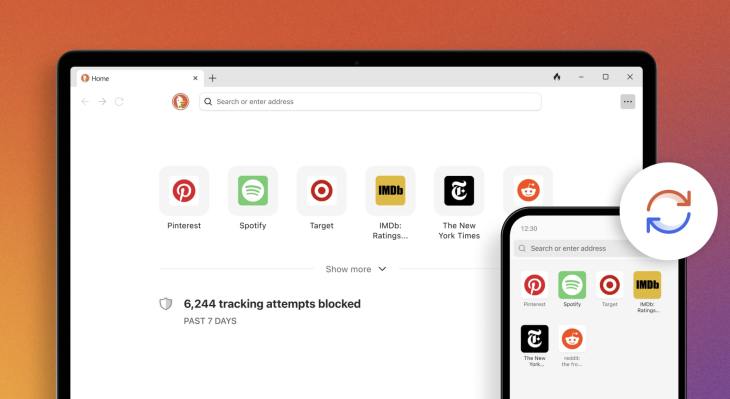Der datenschutzorientierte Browser von DuckDuckGo verfügt über eingeführt eine neue „Sync & Backup“-Funktion, mit der Benutzer Lesezeichen, Favoriten und Passwörter auf mehreren Geräten privat synchronisieren und darauf zugreifen können. Obwohl Sie bereits Lesezeichen und Passwörter von anderen Browsern in DuckDuckGo importieren konnten, können Sie diese Lesezeichen und Passwörter jetzt privat zwischen DuckDuckGo-Browsern auf mehreren Geräten synchronisieren.
Sie müssen kein Konto erstellen oder sich anmelden, um die Funktion zu nutzen, und im Einklang mit seinen Datenschutzansprüchen versichert das Unternehmen den Benutzern, dass DuckDuckGo niemals ihre Lesezeichen oder Passwörter sieht.
Laut DuckDuckGo funktioniert die Funktion auf den meisten Windows-, Mac-, Android- und iPhone-Geräten. Die Einführung der neuen Funktion bedeutet, dass Benutzer Informationen wie Lesezeichen und Passwörter von ihrem DuckDuckGo-Browser aus auf ihrem Gerät teilen können Mac auf ihr iPhone und umgekehrt.
Mit dieser neuen Funktion können Benutzer, die DuckDuckGo aufgrund des Datenschutzes und der mangelnden Datenfreigabe als bevorzugten Browser wählen, weiterhin denselben Browser auf mehreren Geräten verwenden, indem ihre Informationen synchronisiert werden. Und während Sie vor der Einführung dieser Funktion einen Passwort-Manager eines Drittanbieters hätten verwenden können, ist dies mit dem neuen Update nicht mehr erforderlich.
Um mit Synchronisierung und Sicherung zu beginnen, müssen Sie zu den Einstellungen des Browsers gehen, die Option „Synchronisierung und Sicherung“ auswählen und auf „Mit einem anderen Gerät synchronisieren“ klicken. Anschließend müssen Sie den Anweisungen unter „Synchronisierung beginnen“ folgen. Wenn Sie ein Telefon oder Tablet verwenden, können Sie Geräte mit einem QR-Code verknüpfen. Wenn Sie sich auf dem Desktop befinden, müssen Sie einen alphanumerischen Code eingeben. Wenn Sie nur mit einem Gerät arbeiten, können Sie im Abschnitt „Einrichtung eines einzelnen Geräts“ die Option „Dieses Gerät synchronisieren und sichern“ auswählen.
Sobald Sie fertig sind, können Sie eine vollständige Liste aller Ihrer synchronisierten Geräte anzeigen und die Spitznamen der Geräte bearbeiten.
Nachdem Sie alles eingerichtet haben, sollten Sie Ihr Wiederherstellungs-PDF an einem sicheren Ort speichern. Das Dokument enthält Ihren Wiederherstellungscode, einen einzigartigen Code, der Ihnen den Zugriff auf Ihre synchronisierten Daten ermöglicht, wenn Ihre Geräte verloren gehen oder beschädigt werden. Laut DuckDuckGo ist Ihr Wiederherstellungscode die einzige Möglichkeit, von einem neuen Telefon oder Computer aus auf Ihre Daten zuzugreifen.